PHP
Ressucitando o "Salvar Como..." no OS X
Written by Fagner SutelCom o lançamento do Mac OS X 10.7 Lion a Apple lançou o chamado "Modelo Moderno de Documento", uma nova forma de manusear e salvar documentos. Agora com este modelo os documentos possuem um "Auto Save", salvamento automático, garantindo ao usuário a persistência dos trabalhos realizados, mesmo sem ter salvo o documento, tarefa agora atribuída ao sistema.
Com o auto save temos o salvamento automático e versionamento de arquivos, assim a nova opção "Duplicar" cria novas cópias de arquivo com nome versionado. A partir de então o "Salvar Como" foi substituido por "Duplicar".
Muitos usuários mais "tradicionais" sentem falta do "Salvar Como" e se desagradam com essa nova funcionalidade. Com o Mountain Lion 10,8 a Apple trouxe associada ao comando "Option" a opção "Salvar Como...", mas fazendo as alterações repercutirem em ambos documentos (novo e antigo). Na versão 10.8.2 a Apple trouxe uma "solução" através de uma caixa de diálogo (associada ao botão Salvar) onde questionava o usuário se desejava replicar as alterações para o documento original também.
Entendo que o Auto Save e o versionamento são boas soluções, mas para quem prefere o modo "hard" ainda é possível fazê-lo. É possível exibir o "Salvar Como" pressionando o comando "Option" e após abrindo o menu Arquivo, quando então é exibida a opção "Salvar Como..." ou através da combinação de teclado "Command-Shift-Option-S"; mas ambas alternativas são trabalhosas.
Para solucionar este problema, vá até "Preferências do Sistema" selecione a opção "Teclado" e escolha a aba “Atalhos”, na esquerda opte por “Atalhos de Aplicativos” e à direita, clique no botão de mais "+"; quando a janela se abrir deixe selecionada a opção “Todos os Aplicativos”, edite o título como “Salvar Como…” (com as reticências) e no atalho combine as opções ⇧⌘S, e por fim clique em adicionar.
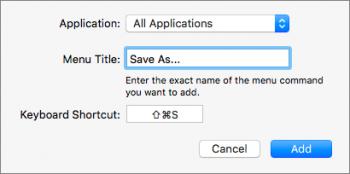
Para se certificar de que aopção foi devidamente configurada, em seu editor de texto vá até a aba "Arquivo" e você verá que junto de duplicar estará o comando "Salvar Como...".
Vale lembrar, como nos exemplos das imagens, que você também pode optar por utilizar o padrão em inglês "Save As..."
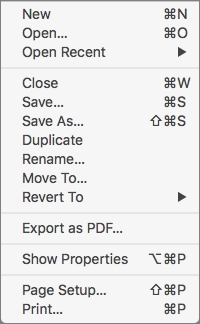
A razão pela qual esta técnica funciona é porque Salvar Como é uma "alternativa" de Duplicate, isto é, os dois comandos normalmente têm o mesmo atalho para além da chave de opção. Ao atribuir Command-Shift-S para Salvar como, você estará separando "Salvar Como..." de "Duplicar", quebrando assim a relação entre os dois comandos.
Para os mais radicais, é possível banir o Duplicar e fazer com que ele seja exibido no menu arquivo apenas quando a tecla "Option" é pressionada.
Basta seguir os mesmos passos para adicionar o atalho de "Salvar Como..." e digitar "Duplicar" em Título de Menu, e definir no atalho de teclado a combinação ⇧⌘S, e por fim clique em adicionar. Você vai suprimir este atalho do menu Arquivo. Na próxima vez que olhar para o menu Arquivo no Editor de Texto, você vai ver apenas "Salvar Como..." e apenas quando você pressionar a tecla Option, Duplicar será exibido em seu lugar.
Fontes: Mac Magazine e TidBITS


